Warum Spotify Sagt Offline? Wie löst man? [Aktualisierung 2025]
Hier ist ein sehr nerviger Teil. Sie erleben, dass die Spotify Anwendung behauptet, was Sie nicht wissen warum Spotify sagt offline. Auch wenn Sie einen Internetzugang haben. Sie haben einfach alles versucht, Sie haben es heruntergefahren und dann wieder geöffnet, aber es schien überhaupt nicht zu funktionieren. Sie hören auch Spotify sprich offline.
Keine Sorge, wir haben eine Lösung. In diesem Artikel erfahren wir, warum Spotify sagt offline und zeigt Ihnen die praktischen Schritte, um das Problem zu beheben. Wir haben sogar eine spezielle Lösung, die Ihnen bei der Behebung hilft Spotify Offline-Problem ein für alle Mal. Lesen wir weiter!
Vielleicht gefällt dir:
Gelöst: Der einfache Weg zur Behebung Spotify Problem mit langsamem Streaming
Wie repariert man Spotify Funktioniert nicht (Leitfaden 2024)
Artikelinhalt Teil 1. Warum tut Spotify Sagen Sie offline?Teil 2. Wie zu lösen Spotify Sagt Offline-Problem?Teil 3. Wie man zuhört Spotify Offline ohne PremiumTeil 4. Alles zusammenfassen
Teil 1. Warum tut Spotify Sagen Sie offline?
Bevor wir uns mit den Lösungen befassen, müssen wir verstehen, warum Spotify sagt offline. Im Allgemeinen können wir unsere Lieblingsmusik problemlos abspielen Spotify Sobald eine WLAN- oder kabelgebundene Netzwerkverbindung besteht. In einigen Fällen jedoch Spotify zeigt an, dass Sie offline sind, auch wenn das Gerät über eine stabile Internetverbindung verfügt.
Dafür gibt es viele Gründe Spotify sagt offline:
- Probleme mit WLAN/Netzwerk
- Spotify schaltet den Offline-Modus ein
- Schwache Internetverbindung
- Firewall-Einschränkungen
Es gibt nur ein paar Erklärungen, warum Sie Spotify sagt Offline-Problem. Die gute Nachricht ist, dass Sie etwas tun können. Lesen Sie weiter, um mehr über die Ideen zu erfahren, die Ihnen bei der Bewältigung helfen werden Spotify Offline-Problem. Haben Sie sich mit anderen konfrontiert? Spotify Probleme? Der Artikel hilft Kunden, den folgenden Fehler zu beheben Spotify sagt offline.
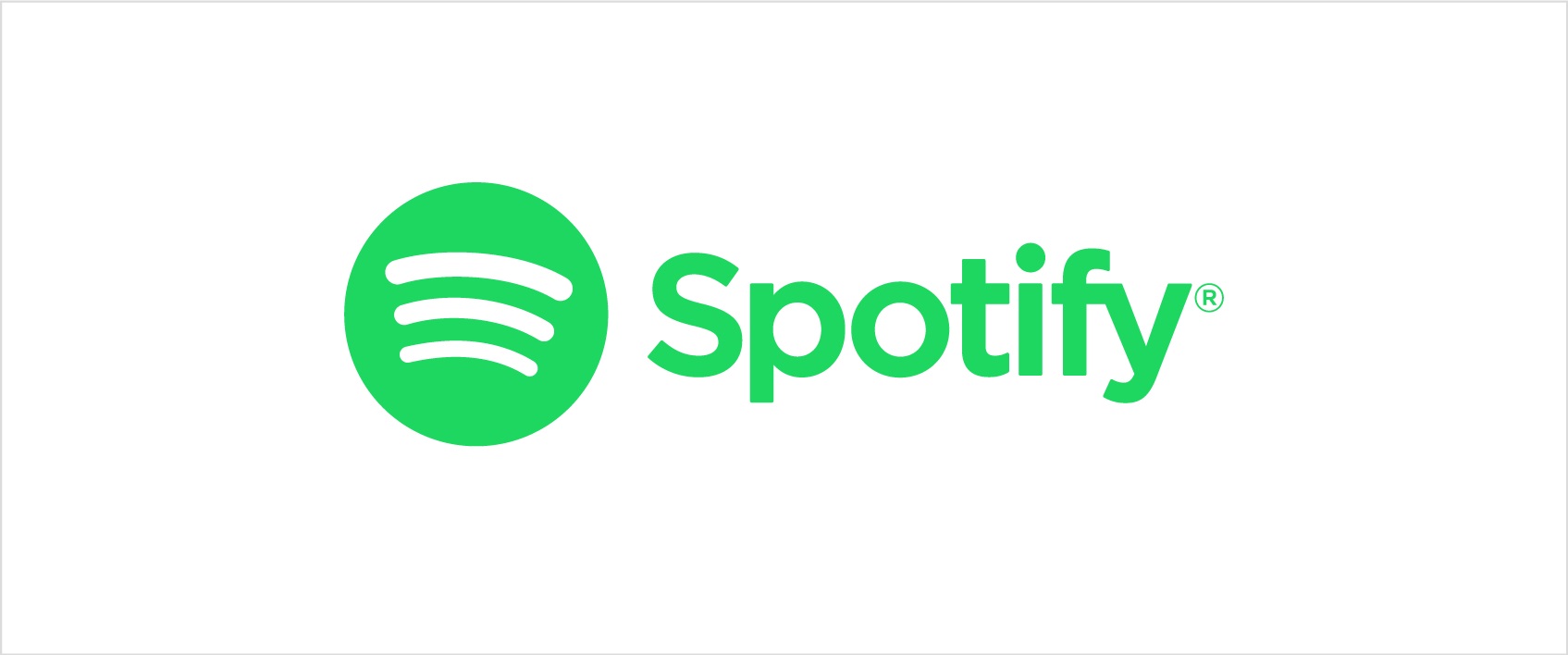
Teil 2. Wie zu lösen Spotify Sagt Offline-Problem?
Hier stellen wir Ihnen 5 gängige Methoden vor, die Sie alle überprüfen können, um dies sicherzustellen Spotify sagt, dass Offline auf Android/iPhone/Mac/Windows erfolgreich gelöst wurde.
Methode 1. Bitte melden Sie sich erneut an Spotify
Während Sie nicht einmal wissen, was Spotify sagt, dass es offline passieren wird, Sie sollten versuchen, sich erneut anzumelden Spotify stattdessen.
Auf dem Online-Player:
- Tippen Sie nur auf Ihr Profil im linken unteren Menü und wählen Sie "ABMELDEN" und kehren Sie dann dorthin zurück, indem Sie Ihre ID und Ihr Passwort hinzufügen.
Auf Telefon und Tablet:
- Tippen Sie auf Home > Einstellungen und scrollen Sie nach unten, tippen Sie auf "Abmelden".
Methode 2. Überprüfen Sie die Firewall und das Netzwerk
Wenn Sie Ihr Problem nicht beheben können Spotify Wenn nach dem Versuch von Option 1 ein Offline-Problem auftritt, können Sie versuchen, das System und die Firewall als Ihre Proxy-Server-Anwendungen zu durchsuchen. Die Annahme ist möglicherweise falsch Spotify wird Ihr Gerät beschädigen. Versuchen Sie daher die folgende Lösung.
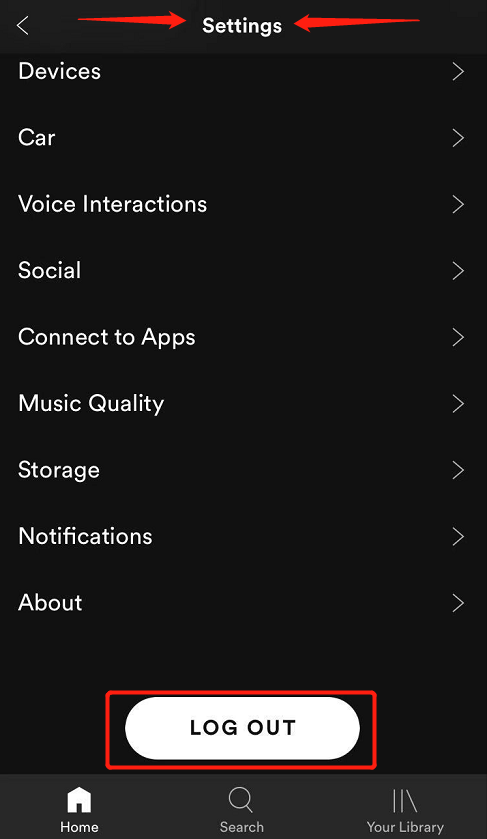
Lösen Spotify sagt offline unter Windows:
- Klicken Sie auf die Schaltfläche Konfiguration ändern.
- Drücken Sie dann beim Scrollen nach unten auf die Schaltfläche "Abmelden".
- Melden Sie sich abschließend ab und klicken Sie auf OK.
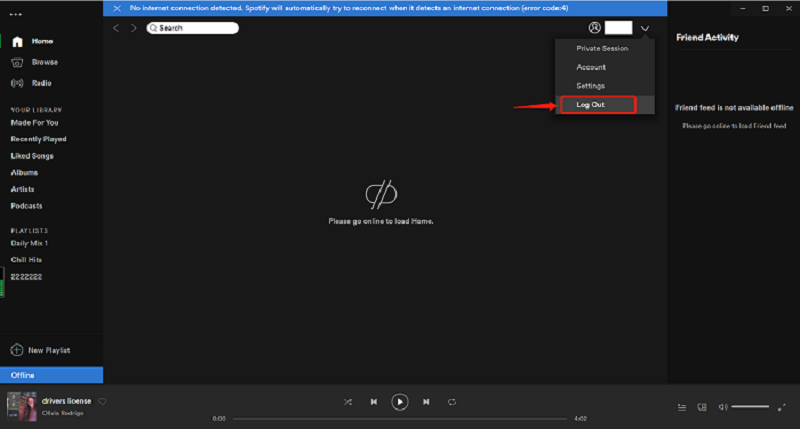
Lösen Spotify sagt offline auf dem Mac:
- Drücken Sie Firewall, um darauf zuzugreifen.
- Drücken Sie die Sperrtaste unten links rechts auf dem Bildschirm. Sie werden aufgefordert, Ihren Benutzernamen und Ihr Passwort für den Administrator einzugeben.
- Drücken Sie Weiter, um das Fenster Firewall-Schutz zu öffnen, und klicken Sie auf das Symbol + unter Alle empfangenen Verbindungen blockieren.
- Pick Spotify aus dem Dialogfeld „Durchsuchen“ und drücken Sie „Verbinden“.
Methode 3. Überprüfen Sie, ob die VPN-Verbindung korrekt ist
As Spotify möglicherweise nicht für Ihre Region oder Ihr Land verfügbar war, müssen Sie eine Verbindung herstellen Spotify mit einem VPN zu beheben spotify Offline-Problem. Wenn ja, stellen Sie sicher, dass das VPN direkt ausgerichtet ist. Sie sollten überprüfen, wie Sie das machen.
Methode 4. Stellen Sie sicher, dass Sie den Offline-Modus ausgeschaltet haben
Wenn Sie den Offline-Modus aktivieren, haben Sie Verbindungen zu Tracks, die Sie im Offline-Modus als zugänglich kennzeichnen, und dies kann dazu führen Spotify schlägt keine Internetverbindung vor, wenn Sie sich mit Wi-Fi verbinden, also wenn Sie den Offline-Modus einschalten Spotify, können Sie den nachstehenden Anweisungen folgen, um den Offline-Modus zu deaktivieren. Weitere Details zu Spotify Offline-Modus finden Sie unter: Hier erfahren Sie, wie Sie es genießen können Spotify Offline-Modus-Funktion!
Schalten Sie den Offline-Modus aus Spotify iPhone:
- Tippen Sie auf die Schaltfläche Einstellungen und verschieben Sie nun den Offline-Modus-Schalter in den Anzeigeeinstellungen auf die Position Aus
Schalten Sie den Offline-Modus aus Spotify Android:
- Gehen Sie zu Mehr > Optionen und aktivieren Sie dann den Offline-Modus auf dem Einstellungsbildschirm.
Methode 5. Spotify neu zu installieren
Eine Neuinstallation kann bei der Bewältigung einer Vielzahl häufig auftretender Probleme hilfreich sein. Oder für jemanden, der eine Beschwerde hat Spotify Offline sagt, sollten Sie versuchen, es neu zu installieren Spotify auf Ihrem Computer oder Mobilgerät.
Lösen Spotify Offline-Problem durch Neuinstallation auf dem Mac:
- Presse Spotify in der Menüleiste und anschließend Verlassen Spotify.
- Öffnen Sie den Finder und drücken Sie dann in der gesamten Menüleiste auf Gehe zu > Bibliothek.
- Öffnen Sie Caches und entfernen Sie dann die com.spotify.client-Ordner und drücken Sie die Zurück-Taste.
- Öffnen Sie das Hilfeprogramm und entfernen Sie die Spotify Archiv. Hochladen und aktivieren Spotify nachdem.
Lösen Spotify Offline-Problem durch Neuinstallation unter Windows:
- Menu Spotify und fahren Sie mit der Systemsteuerung fort.
- Drücken Sie Programme und Funktionen und wählen Sie aus Spotify aus der Tabelle.
- Drücken Sie dann auf Deinstallieren und lesen Sie die Anweisungen auf dem Computer.
- Laden Sie Spotify . Kontaktieren Sie uns jetzt!
Lösen Spotify Offline-Problem durch Neuinstallation auf dem iPhone:
- Drücken und halten Sie die Spotify Anwendungsstarter auf dem Startbildschirm, bis er wackelt.
- Etwas deaktivieren Spotify, drücken Sie die X-Taste auf dem Symbol.
- Öffnen Sie den App Store, überprüfen Sie die und laden Sie sie herunter Spotify Musik-App.
- If Spotify ständig „Offline“ sagt, obwohl Sie mit Wi-Fi verbunden sind, können Sie die fünf oben genannten Lösungen verwenden, um Ihr Problem zu beheben.
Die einfachste Möglichkeit ist, Songs von zu streamen Spotify was bedeutet, dass Sie wirklich erleben können Spotify Musik, ob Sie eine Verbindung zum Internet hatten oder nicht.
Teil 3. Wie man zuhört Spotify Offline ohne Premium
Sie können die oben genannten Schritte ausführen, um das Problem zu beheben Spotify sagt Offline-Problem. Spotify gilt als die Top-Abonnementseite für Musik. Menschen jeden Alters genießen es, weil es eine Vielzahl von Genreinhalten enthält. Es gibt keine Chance, neue Musik ohne zu überspringen Spotify offline. Deshalb müssen Sie sehen, wie Sie laufen können Spotify offline.
Übrigens: Erschließen Sie das Offline-Potenzial Spotify Dank der bemerkenswerten Funktionen von war Musik noch nie so einfach TunesFun Spotify Music Converter. Mit TunesFun Spotify Music Converterkönnen Sie herunterladen Spotify Songs, Playlists und Alben abrufen und jederzeit und überall offline abspielen.

Der einfachste Weg, Ihre eigenen zu streamen Spotify Gleise zu verwenden TunesFun Spotify Music Converter. Das Beste ist, diese Software zu verwenden, für die Sie sich nicht anmelden müssen Spotify Premiumaccount. Um auf Ihre Lieblingstitel und Wiedergabelisten zuzugreifen, können Sie sich an Ihr Online-Konto halten Spotify Konto.
Wie im Bild erwähnt, TunesFun Spotify Music Converter hat viele erstaunliche Vorteile. Mit diesem Tool können Sie Ihren Favoriten herunterladen Spotify Musik offline und hören Sie sie jederzeit und überall offline. Klicken Sie auf die Schaltfläche unten, um es jetzt kostenlos zu testen!
Versuchen Sie es kostenlos Versuchen Sie es kostenlos
Die folgenden Anweisungen werden Ihnen beibringen, wie Sie könnten Streame deine Tracks und Playlists offline mit dem TunesFun Spotify Music Converter. So geht's:
Schritt 1. Downloaden und installieren Sie die TunesFun Spotify Music Converter auf Ihrem Gerät.
Schritt 2. Hängen Sie Ihr gewünschtes Album oder Ihre gewünschte Wiedergabeliste an, indem Sie einfach die URL-Datei kopieren.
Schritt 3. Fügen Sie es in das Konvertierungsfeld der Anwendung ein.

Schritt 4. Wählen Sie das gewünschte Dateiformat.

Schritt 5. Starten Sie die Konvertierung, indem Sie auf die Schaltfläche „Konvertieren“ auf der rechten Seite Ihres Geräts klicken.

Schritt 6. Warten Sie, bis die Datei fertig ist.
Spotify Mit der kostenpflichtigen Version können Sie die Songs nur auf bis zu drei verschiedenen Geräten abspielen. Aufgrund verschiedener Management von Digitalen Rechten Sicherheit, Sie könnten es nur auf der durchführen Spotify Software, sondern auch beheben spotify sagt offline. Danke an die TunesFun Spotify Music Converter, Sie könnten jetzt beliebig verschieben Spotify einzelnes Album, einschließlich Wiedergabeliste, in eine MP3/AAC/WAV/FLAC-Datei umwandeln und offline erleben.
Teil 4. Alles zusammenfassen
In diesem Artikel wird der Grund dafür erläutert Spotify sagt offline und 5 gängige Lösungen für das Problem Spotify Ich sage Offline-Problem. Wenn Sie andere wirksame Methoden haben, teilen Sie uns diese bitte mit. Der Einfachheit halber bieten wir auch eine kostenlose Möglichkeit zum Herunterladen an Spotify Dateien durch TunesFun Spotify Music Converter damit du zuhören kannst Spotify jederzeit und überall. Klicken Sie hier, um diese Software jetzt kostenlos zu testen!
Hinterlassen Sie uns eine Nachricht